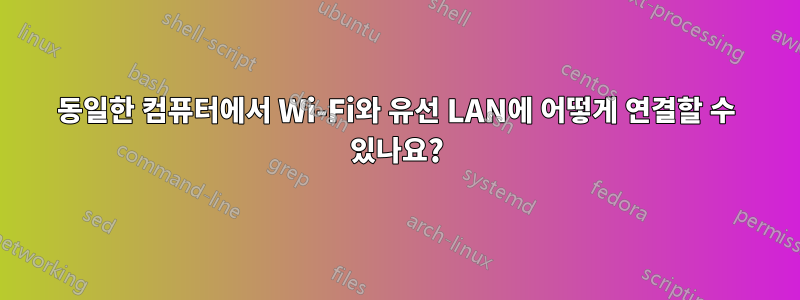
최근에 Wi-Fi가 내장된 브라더 레이저 프린터를 구입했습니다. Dell 데스크탑 PC를 네트워크의 프린터에 연결하기 위해 USB WiFi 어댑터를 구입했습니다.
PC는 유선 이더넷 케이블을 통해 동일한 네트워크에 연결됩니다.
Windows 7에서는 이제 WiFi 네트워크를 "식별되지 않은 네트워크"로 보고하고 시스템 트레이의 네트워킹 아이콘에 노란색 느낌표가 나타납니다. 이제 파일을 검색하거나 다운로드할 때 지연이 발생하는 것 같습니다.
케이블과 WiFi를 통해 동시에 동일한 네트워크에 연결하는 것이 좋습니까? 그렇지 않다면 내 PC를 이 프린터에 어떻게 연결해야 합니까?
답변1
PC는 Wi-Fi를 통해 직접 프린터에 액세스하지 않고 대신 프린터와 PC 간의 트래픽이 먼저 라우터를 통과합니다.
PC에는 Wi-Fi 카드가 전혀 필요하지 않으며 PC가 이더넷 연결이 아닌 Wi-Fi를 사용하기 때문에 속도 저하를 경험한 이유일 수 있습니다.
프린터를 작동시키려면브라더 홈페이지모델 번호를 입력하여 프린터 드라이버(프린터를 작동하는 프로그램)를 컴퓨터에 설치하세요. 프로그램을 실행하고 프린터의 무선 설정에 대한 메시지를 따릅니다.
답변2
어떤 방식으로든 컴퓨터는 홈 네트워크를 통해 프린터와 통신해야 합니다.
두 장치 모두 홈 라우터에 연결되어 있어야 합니다. 유선인지 무선인지는 중요하지 않습니다. 혼합하여 일치시킬 수 있습니다. 라우터가 컴퓨터와 프린터를 모두 인식하는 한 인쇄할 수 있습니다. 따라서 USB WiFi 어댑터는 이미 유선을 통해 라우터에 연결되어 있으므로 컴퓨터에 USB WiFi 어댑터가 필요하지 않습니다.
당신이 해야 할 유일한 일은 프린터를 라우터에 연결하는 것입니다. 이를 수행하는 가장 좋은 방법은 유선을 사용하는 것입니다. 구성할 필요가 없으므로 연결하면 작동합니다. 무선을 통해 연결할 수도 있습니다. 이 경우 작은 메뉴 버튼을 더듬어 라우터의 무선 네트워크에 대한 WPA 키를 프린터에 입력해야 합니다. 이 방법은 귀하에게 매우 효과적일 수 있지만 프린터에 "무선" 연결을 하는 것은 불편하고 불필요하다고 생각합니다. 라우터 근처에 설치하고 케이블로 연결하기만 하면 됩니다.
프린터에 WiFi 연결만 포함되어 있으면(이더넷 포트 없음) 해당 옵션이 없습니다. 위와 같은 이유로 이 프린터를 사용하지 않는 것이 좋습니다. WiFi에 문제가 있을 경우 프린터 설정을 수시로 재구성해야 합니다.
USB WiFi 카드를 사용하여 프린터에 지점 간 연결을 만드는 것도 가능할 수 있지만 이는 정말 끔찍하게 들립니다.


